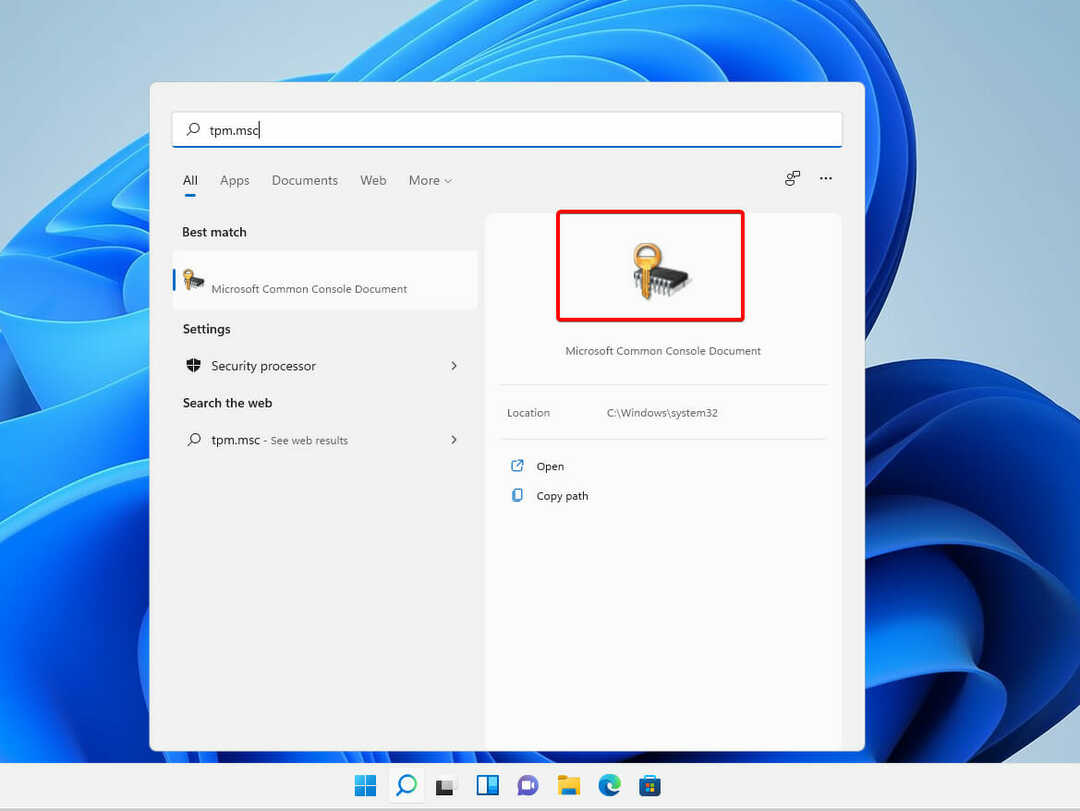- Si vous devez exécuter le logiciel en tant qu'administrateur, vous risquez de perdre des droits ou une erreur.
- Si vous êtes déjà confronté à ce problème, vous devez également reprendre la réinstallation de Java à zéro.

Une erreur fatale de la machine Java virtuelle apparaît pour certains utilisateurs lorsqu'ils tentent de lancer un logiciel développé en Java. Les utilisateurs de Minecraft ne sont pas confrontés à ce problème.
Un message d'erreur complet et confirmé: Il n'est pas possible de créer une machine virtuelle Java. Erreur: Ocorreu uma exceção fatal. Par conséquent, le programme Java ne fonctionne pas, mais nous partageons certaines solutions simples.
Pourquoi est-ce que vous pensez que vous n'avez pas la possibilité de créer une machine virtuelle Java ?
Ensuite, il y a certaines des causes possibles à ce que vous devez faire attention :
- Problèmes de mémoire – L'erreur de la machine virtuelle Java augmente généralement lorsque Java précise un maximum de tas de mémoire global majeur. Le problème a été résolu par les utilisateurs en augmentant le maximum de RAM allouée à Java.
- Configurations de chemin incorrectes – Dans ce cas, vous devez définir ou modifier précisément le chemin conformément à la description ci-dessous.
- Arquivos corrompidos – Ces archives peuvent contribuer à cette erreur, donc, observez que la réinstallation de Java doit la corriger. C'est aussi une application pour erreur 2 de Windows et du message d'erreur de la machine virtuelle Java .
Précisément installer la JVM ?
Chaque machine sur laquelle vous souhaitez exécuter le code Java doit être installé sur Java Runtime Environment (JRE). Cela se produit parce que Java ne fonctionne pas nativement sur un ordinateur comme C++ ou C; à ce moment-là, certains doivent être traduits en tant qu'instructions Java dans le code de la machine, ou comme le fait la JVM.
Cette erreur peut être effectuée dans différents tons, notamment Ne pas avoir la possibilité de créer une machine Java virtuelle sur Android Studio, Docker, Pentaho, Elasticsearch, Sonarqube, Minecraft, Eclipse, React Native et IntelliJ, mais vous avez la certitude que nos solutions seront là úteis.
Comment corriger l'erreur Vous n'avez pas pu créer l'erreur Java Virtual Machine ?
- Pourquoi est-ce que vous pensez que vous n'avez pas la possibilité de créer une machine virtuelle Java ?
- Précisément installer la JVM ?
- Comment corriger l'erreur Vous n'avez pas pu créer l'erreur Java Virtual Machine ?
- 1. Supprimer JDK (kit de développement Java)
- 2. Configurer une nouvelle variante du système pour Java
- 3. Sélectionnez l'option Exécuter comme administrateur pour Java
- 4. Réinstaller Java
1. Supprimer JDK (kit de développement Java)
- Pression les fenêtres + je pour ouvrir Configurations, va para Applications pas de panneau de navigation et cliquez dessus Applications installées.

- Localiser o Kit de développement Java, cliquez sur vos reticências à côté de celui-ci et à l'école Désinstaller.

- Suivez les instructions sur le téléphone pour conclure le processus.
C'est ça! Nos maîtres disent que c'est le kit de développement qui entre dans le conflit avec le processus et le résultat d'une erreur Il n'est pas possible de créer une machine Java virtuelle, et désinstallez le programme pour résoudre le problème.
2. Configurer une nouvelle variante du système pour Java
- Abra Exécuteur avec une tecla les fenêtres + atalho de teclado R., chiffre sysdm.cpl em Exécuteur et clique dessus D'ACCORD .

- Sélectionnez un guide Avancé nessa janela et clique pas de bouton Variantes d'ambiance .

- Cliquez sur le bouton Novo dans la caisse Variáveis do sistema .

- Insira _JAVA_OPTIONS dans la caisse de texte Nom du variable.

- Em seguida, insira –Xmx512M dans la caisse de texte Valeur variable, qui augmente l'allocation de RAM pour 512 mégaoctets.

- Cliquez sur le bouton D'ACCORD pour aller chercher Janela et appuyer sur le bouton D'ACCORD à Janela Ambiante .
Il est important de rappeler que, à chaque fois que vous utilisez un hífen duplo sans valeur de Variável, conforme à l'indication acima, Vous pouvez utiliser un seul téléphone (-Xmx512M), qui est généralement plus efficace et n'est pas une cause extérieure. complications.
- Comment corriger l'erreur Windows 2 lors du chargement de la VM Java
- Corrigez l'erreur d'exécution Java en quelques étapes simples
- Comment télécharger Java 10 sur votre PC Windows
3. Sélectionnez l'option Exécuter comme administrateur pour Java
u003cspanu003eL'erreur de la machine virtuelle Java peut également être due à des droits d'administrateur insuffisants. Ainsi, certains utilisateurs devront peut-être attribuer des droits d'administrateur à Java. Vous pouvez essayer les étapes ci-dessous pour appliquer cette solution. u003c/espanu003e
1. Appuyez sur la touche u003ckbdu003eWindowsu003c/kbdu003e + le raccourci clavier u003ckbdu003eSu003c/kbdu003e et entrez u003cemu003eJavau003c/emu003e. Faites un clic droit sur u003cstrongu003eJavau003c/strongu003e et sélectionnez u003cemu003eOpen file locationu003c/emu003e pour ouvrir le dossier Java dans l'Explorateur de fichiers.
2. Cliquez avec le bouton droit sur u003cemu003ejava.exeu003c/emu003e et sélectionnez u003cstrongu003ePropertiesu003c/strongu003e.
3. Dirigez-vous vers l'onglet u003cemu003eCompatibilityu003c/emu003e et sélectionnez l'option u003cstrongu003eExécuter ce programme en tant qu'administrateuru003c/strongu003e.
5. Sélectionnez l'option u003cstrongu003eApplyu003c/strongu003e et cliquez sur u003cemu003eOKu003c/emu003e pour fermer la fenêtre.
4. Réinstaller Java
- Premier, ouvrez l'accessoire Exécuteur pression et une tecla les fenêtres + R.
- Digite o commando abaixo e pressione Entrer .
appwiz.cpl - Sélection Java sur la liste des programmes et cliquez dessus Désinstaller.

- Cliquez dessus Sim em qualquer janela de confirmação que for aberta.
- Réinitialisez Windows, ouvrez la version Java.
- Ensuite, ouvrez l'assistant de configuration Java et cliquez sur le bouton Installer.
Il est évident que les utilisateurs peuvent corriger cette erreur fatale et vouloir exécuter le logiciel Java nécessaire.
Qu'une des solutions mentionnées précédemment puisse être appliquée avec succès pour résoudre une erreur par le démarreur de la machine Java virtuellequi surge en même temps que rien n'a été fait sur votre ordinateur et est probablement lié à l'installation de Java.
Comme les choses ne sont pas différentes quand il s'agit d'une erreur Il n'était pas possible de créer une machine Java virtuelle, ce qui entraînerait une anomalie fatale. Ce problème apparaît également aléatoirement. Assurez-vous de ne pas utiliser une VM de 32 bits et une Eclipse de 64 bits.
Minecraft ne permet pas de créer une machine virtuelle Java, c'est une erreur qui apparaît lorsque vous lancez Minecraft. La raison principale est qu'il est nécessaire d'installer Java sur Windows 11.
Si vous avez d'autres pensées ou conseils pour d'autres utilisateurs tentés, n'hésitez pas à donner un commentaire abaixo.
![Opera GX non Trasmette en streaming sur Discord [Soluzioni]](/f/2c5f06fca7562e744ee7396b40cb374a.png?width=300&height=460)